Windowsのパソコンに慣れてる人でも、初めてのMac OSは、つまづくことが多いかと思います。私もこれまで当たり前にできていたことが「MacOSだと、どこで設定するんだろう?」と度々つまづきました。ということで、MacOSでよく使う設定を備忘録として整理していこうと思います。
今回は、「MacOSでファイルの拡張子を表示する方法」を紹介します。
拡張子とは?拡張子を表示する理由とは?
拡張子とは、簡単に説明するとファイルの種類・形式で、ファイル名の末尾に「.xxx」という形で記載されます。
例えば、画像ファイルだと「.jpg」や「.png」などが一般的ですが、iPhoneで写真を撮影した場合は、「.heic」というファイル形式で保存されます。動画ファイルも最も一般的に使用されているファイル形式は「.mp4」や「.m4a」ですが、iPhoneで動画を撮影した場合は、「mov」というファイル形式で保存されます。
OSやアプリケーションによって、扱えるファイルの形式が異なるため、互換性のないファイルを処理しようとすると、エラーになる場合があります。なので、ファイル名の末尾の拡張子を見て、扱おうとしているファイルが何の形式なのかを知ることができるのは、とても便利なのです。
MacOSでファイルの拡張子を表示する方法
①Finderから環境設定をクリックします
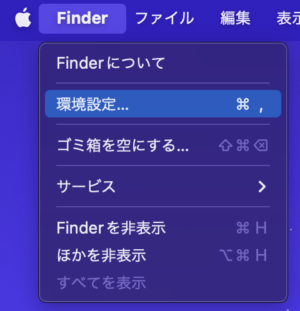
②次に詳細タブを開き、「全てのファイル名拡張子を表示」にチェックを入れます
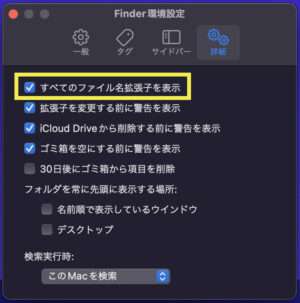
【動画で確認】MacOSでファイルの拡張子を表示する方法
10秒未満の動画でも、さくっと確認できます。
とても簡単ですよね!ちなみに、扱えるファイルの形式が異なる際は、コンバート(変換)することで、エラーを解消することもできます。
すまーとちゃんねるを閲覧いただきありがとうございました。
MacBookユーザーには、こちらの記事「Macを買ったら最初にやること|6つの初期設定と7個の機能・3つの裏技【保存版】」もおすすめです。
MacBook関連で最も人気の記事は、こちら「Macbook Air M2 レビュー|美しい新色ミッドナイトが超おすすめ!」です。
MacBookの周辺アイテムでは、MacBook Airを2台以上のモニターに出力する方法とおすすめのドッキングステーション「Anker 563 USB-C ドッキングステーション」に関する記事が人気です。
MacBookのお洒落なおすすめスタンド「MAJEXTAND」のレビュー記事もおすすめです。








コメント